石墨文档三列数据怎么合并到一列? 石墨文档表格数据合并的技巧
发布时间:2024-05-06 11:38:35 作者:佚名  我要评论
我要评论
石墨文档中有三列内容,想要将三列内容连起来成一列内容,该怎么进行合并呢?下面我们就来看看石墨文档把三列数据合并到同一列的方法
当用户在使用石墨文档软件时,在编辑表格文件的过程中,用户想将三列数据合并到一列中,这时用户应该怎么来操作实现呢,其实操作的过程是很好解决的,用户直接在三列数据右侧的空白单元格位置输入公式=a1&b1&c1即可解决问题,详细的操作过程是怎样的呢,接下来就让小编来向大家分享一下石墨文档把三列数据合并到同一列中的方法教程吧。

方法步骤
1.用户在电脑上打开石墨文档,并在主页上点击上方的表格选项
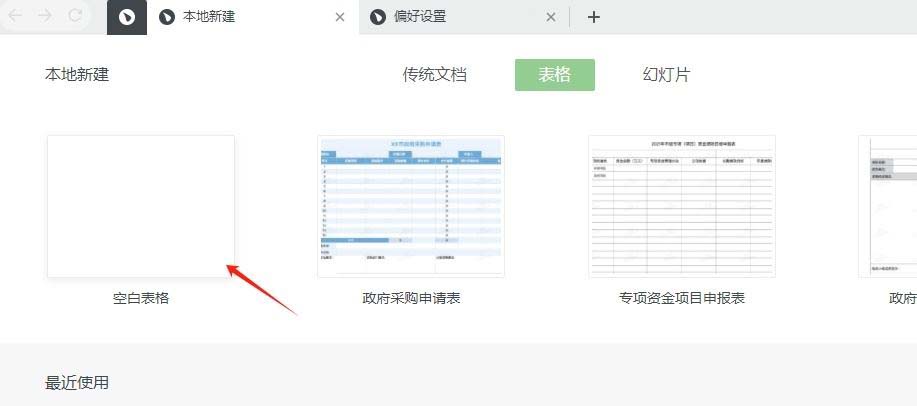
2.接着进入到表格文件的编辑页面上来进行设置,用户可以看到输入的三列数据内容

3.用户选中三列数据右侧的空白单元格,并输入公式=a1&b1&c1,然后按下回车键

4.完成上述操作后,用户就可以看到三列数据成功合并到同一列中, 效果如图所示

以上就是石墨文档表格数据合并的技巧,用户从中知道了只需简单的输入公式=a1&b1&c1并按下回车键即可解决问题,希望大家喜欢,请继续关注脚本之家。
相关推荐:
石墨文档表格文本数据如何分列? 石墨文档快速拆分数字和文本的技巧
相关文章

石墨文档如何选中表格空值? 石墨文档批量选中表格所有空值单元格的技巧
石墨文档创建的表格有的没有填数据,想要快速选择所有空单元格,该怎么操作呢?下面我们就来看看详细的教程2024-05-06
石墨文档怎么调节页面大小? 石墨文档将页面大小设置为a4纸张的技巧
石墨文档创建的文件想要设置成a4纸张大小,方便后期打印,该怎么设置页面大小呢?下面我们就来看看详细的教程2024-05-06 石墨文档怎么添加评论?石墨文档中可以添加评论并显示,该怎么添加和删除评论呢?下面我们就来看看详细的教程2023-12-29
石墨文档怎么添加评论?石墨文档中可以添加评论并显示,该怎么添加和删除评论呢?下面我们就来看看详细的教程2023-12-29
石墨文档怎么修改表格宽度? 石墨文档设置表格与页面同宽的教程
石墨文档怎么修改表格宽度?石墨文档中表格的宽度想要调整和页面一样宽,该怎么设置呢?下面我们就来看看石墨文档设置表格与页面同宽的教程2023-12-29 石墨文档目录怎么生成?石墨文档中内容很多,想要生成目录,该怎么操作呢?下面我们就来看看石墨文档目录的添加教程2023-12-29
石墨文档目录怎么生成?石墨文档中内容很多,想要生成目录,该怎么操作呢?下面我们就来看看石墨文档目录的添加教程2023-12-29
石墨文档输入文字弹出选项卡怎么办? 输入字后自动弹出下拉菜单解决办法
石墨文档输入文字弹出选项卡怎么办?石墨文档输入文字总是出现相关内容下拉选项,该怎么取消呢?下面我们就来看看输入字后自动弹出下拉菜单解决办法2023-12-29 石墨文档如何打印表格?石墨文档中创建的表格文件想要打印,该怎么设置居中打印呢?下面我们就来看看石墨文档打印表格位于正中间打印的方法2023-12-22
石墨文档如何打印表格?石墨文档中创建的表格文件想要打印,该怎么设置居中打印呢?下面我们就来看看石墨文档打印表格位于正中间打印的方法2023-12-22 石墨文档怎么换行?石墨文档表格中的文字太多,想要换行显示,该怎么操作呢?下面我们就来看看石墨文档表格内文字自动换行的技巧2023-07-25
石墨文档怎么换行?石墨文档表格中的文字太多,想要换行显示,该怎么操作呢?下面我们就来看看石墨文档表格内文字自动换行的技巧2023-07-25 石墨文档怎么合并单元格?石墨文档表格想要合并,该怎么合并单元格呢?下面我们就来看看石墨文档将表格单元格合并的教程2023-07-25
石墨文档怎么合并单元格?石墨文档表格想要合并,该怎么合并单元格呢?下面我们就来看看石墨文档将表格单元格合并的教程2023-07-25 石墨文档app是一款在掌上办公软件,软件可以帮助用户实现多人协作云端文档和表格,进行文档表格的有效编辑,下面就来看看在软件中怎么预览文档吧2022-12-01
石墨文档app是一款在掌上办公软件,软件可以帮助用户实现多人协作云端文档和表格,进行文档表格的有效编辑,下面就来看看在软件中怎么预览文档吧2022-12-01


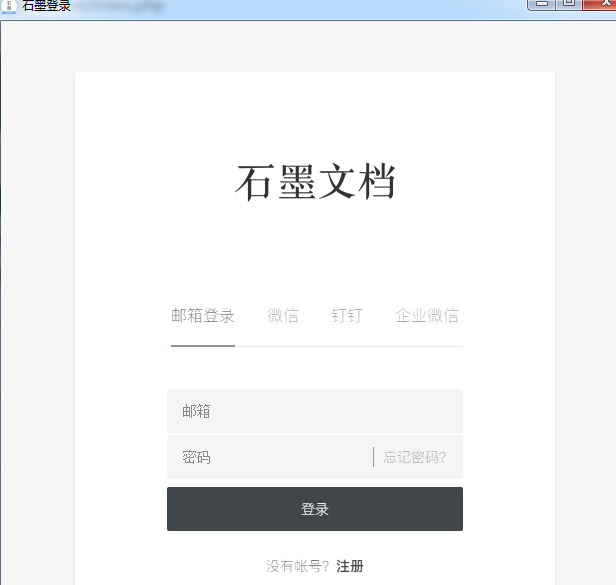



最新评论